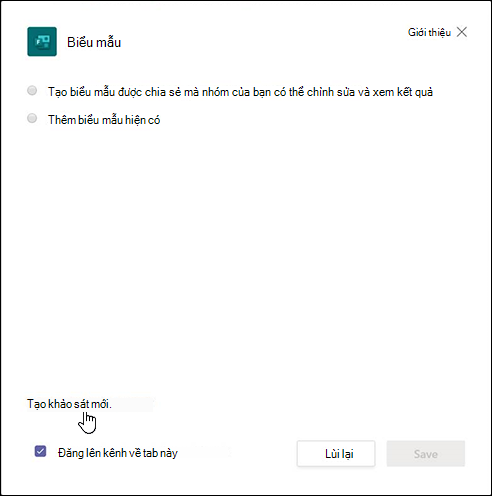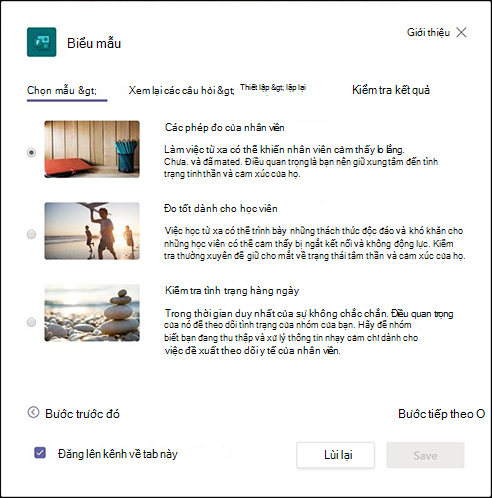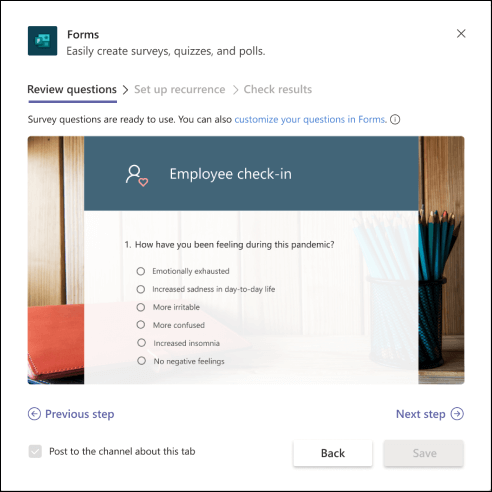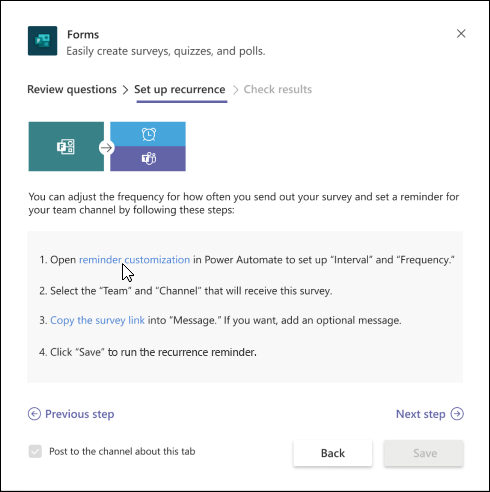Mẹo: Tìm hiểu thêm về Microsoft Forms hoặc bắt đầu ngay lập tức và tạo cuộc khảo sát, bài kiểm tra hoặc cuộc thăm dò ý kiến. Muốn xây dựng thương hiệu, loại câu hỏi và phân tích dữ liệu nâng cao hơn? Dùng thử Giọng nói khách hàng Dynamics 365.
Khi làm việc từ xa, nhiều tổ chức và trường học sử dụng Teams để tham dự các cuộc họp hoặc lớp học, cộng tác trên các dự án và giữ liên lạc. Bạn có thể tạo một khảo sát Microsoft Forms trực tiếp trong Teams và sau đó sử dụng Power Automate để xây dựng một dòng công việc tự động cho phép bạn kiểm nhập, duy trì kết nối với nhóm của bạn và duy trì sự cập nhật của họ.
-
Trong kênh Teams quan của bạn, bấm vào Thêm tab
-
Trong hộp thoại Biểu mẫu, chọn Tạo khảo sát định kỳ.
-
Chọn một trong ba mẫu được liệt kê, rồi chọn Bước tiếp theo.
-
Trong phần Xem lại câu hỏi trong hộp thoại Biểu mẫu, bạn có thể xem trước các câu hỏi khảo sát trực tiếp trong hộp thoại. Sử dụng các câu hỏi như hiện tại hoặc sửa đổi và thêm câu hỏi của riêng bạn bằng cách chọn tùy chỉnh câu hỏi của bạn trong Forms. Điều này sẽ mở mẫu khảo sát trong forms.office.com trình duyệt web của bạn và bạn có thể tùy chỉnh từ đó.
Khi bạn sửa lại hoặc thêm câu hỏi vào khảo sát của mình trong forms.office.com,bạn cũng sẽ thấy cập nhật các câu hỏi trong bản xem trước của hộp thoại Biểu mẫu trong Teams.
-
Khi bạn đã hài lòng với các câu hỏi khảo sát của mình, hãy chọn Bước tiếp theo.
-
Trong phần Thiết lập lặp lại của hộp thoại Biểu mẫu, bạn sẽ thấy hướng dẫn về cách tạo dòng công việc tự động trong biểu Power Automate. Chọn tùy chỉnh lời nhắc để mở Power Automate và làm theo các bước 1-4 trong hộp thoại Biểu mẫu để tạo dòng công việc của bạn.
Lưu ý: Tìm hiểu thêm về cách tạo dòng công việc tự động cho Microsoft Forms.
-
Trong hộp thoại Biểu mẫu, chọn Bước tiếp theo.
-
Trong mục Kiểm tra kết quả trong hộp thoại Biểu mẫu, chọn Đăng lên kênh về tab này nếu bạn muốn những người trong nhóm của mình bắt đầu sử dụng khảo sát của mình.
-
Chọn LƯU.
Phản hồi cho Microsoft Forms
Chúng tôi muốn nghe từ bạn! Để gửi phản hồi về Microsoft Forms, chuyển đến góc trên bên phải của biểu mẫu của bạn và chọn Cài đặt biểu mẫu khác
Xem thêm
Tạo dòng công việc tự động cho Microsoft Forms
Làm việc với đồng nghiệp để tạo, chỉnh sửa và xem lại các biểu mẫu trong Microsoft Teams